有些电脑并未配备内置蓝牙功能,这时就需要借助蓝牙适配器来连接外部设备,比如耳机、鼠标、键盘等。然而,插入适配器后系统并不总能自动识别并安装对应驱动。接下来,本文将为你详细介绍蓝牙适配器驱动的安装方法,操作简单,实用性强。

一、系统自动安装驱动
将蓝牙适配器插入电脑USB接口后,先等待系统尝试自动安装驱动。
接着打开“设备管理器”(可通过右键点击“此电脑”,选择“管理”,再进入“设备管理器”)。
在设备列表中展开“蓝牙”或“其他设备”选项,若出现“Bluetooth Radio”或类似名称的设备,说明系统已识别到适配器。
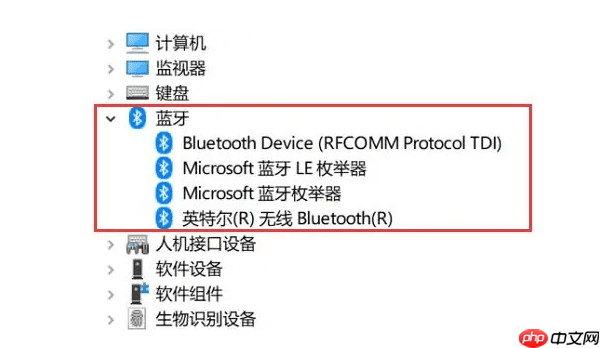
如果驱动安装成功,任务栏右下角会显示蓝牙图标,表示可以正常使用。
二、使用“驱动人生”实现一键安装
若系统未能自动识别或驱动安装失败,推荐使用“驱动人生”进行一键修复。这是一款专业的驱动管理工具,能够智能检测并安装缺失驱动,特别适合对电脑操作不熟悉的新手用户。
具体操作步骤如下:
下载并安装最新版本的“驱动人生”软件。
启动软件后,点击主界面的“立即扫描”按钮,程序将自动检测当前电脑中缺失或存在问题的驱动。

扫描完成后,在结果中找到与蓝牙相关的驱动项,点击“安装”即可完成驱动部署。
或者直接选择“一键修复”功能,自动更新包括蓝牙在内的所有异常驱动。

安装结束后建议重启电脑,之后蓝牙适配器即可正常工作。
此方法无需手动查找型号,省时省力,非常适合普通用户快速解决问题。
三、常见问题及应对方法
驱动安装完成后蓝牙仍无法使用?
可尝试将适配器拔出后重新插入,或进入“设备管理器”中卸载当前驱动,再重新安装一次。
任务栏没有显示蓝牙图标?
请检查蓝牙相关服务是否已开启。按下 Win + R 键打开运行窗口,输入 services.msc,回车后查找“Bluetooth Support Service”或“蓝牙支持服务”,确保其状态为“正在运行”,若未启动,请手动启用。

总结:蓝牙适配器驱动的安装过程并不复杂,只要选择合适的方法,即使是新手也能轻松完成。强烈推荐使用“驱动人生”进行自动识别与安装,不仅效率高,成功率也更有保障。遇到其他驱动问题时,同样可用该工具快速诊断和修复。































